Kako omogućiti Windows 10 izvornih obavijesti za Chrome
Aplikacije na Windows 10 mogu vam pokazati obavijesti na radnoj površini. Obavijesti se šalju kroz zadani sustav obavijesti Windows 10 ako aplikacija odluči dodati podršku za njega. Obavijesti su sjajne i vizualno i kao svojstvo. Ako propustite obavijest, možete je ponovo pregledati u akcijskom centru. Ako omogućite Pomoć u fokusu, obavijesti vas neće prekinuti. Chrome je upravo dodao podršku za Windows 10 obavijesti.
Za neke korisnike omogućeno je prema zadanim postavkama, ali za ostale morate ručno omogućiti Windows 1o izvorne obavijesti za Chrome.
Obavijesti za Windows 10 za Chrome
Otvorite Chrome i upišite sljedeće u lokacijsku traku;
chrome: // flags / # omogućili-domaće-obavijesti
Otvorit će se stranica s zastavicama za Chrome i pronaći zastavicu Omogući nativne obavijesti za vas. Otvorite padajući izbornik i odaberite opciju "Omogućeno". Ponovo pokrenite Chrome s gumba pri dnu.
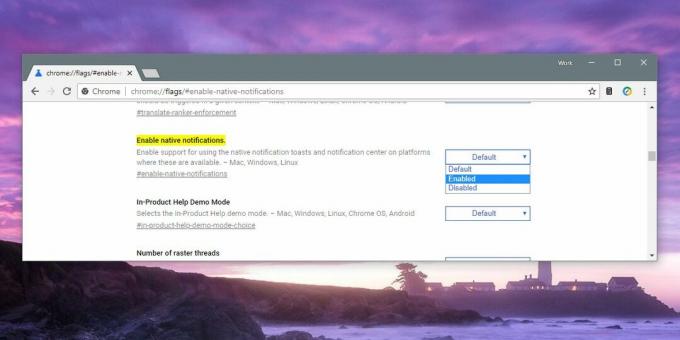
To će web lokacijama i web aplikacijama omogućiti da vam šalju obavijesti, a sve obavijesti koje se pojavljuju prikazat će se kao izvorne nazvati obavijesti ostale Windows 10 aplikacije poput Skype-a.
To je, naravno, samo jedan dio onoga što trebate učiniti. Chrome vam može pokazati obavijesti, ali morate dopustiti web-lokacijama i web-aplikacijama da vam ih šalju. Da biste to učinili, morate dopustiti obavijesti na osnovi web mjesta.
Da biste omogućili obavijesti za web mjesto ili web aplikaciju, posjetite ih. Kliknite malu ikonu lokota na lijevoj strani URL trake i otvorit će se mali izbornik. Ako vidite unos Obavijesti, otvorite padajući pored njega i postavite ga na Dopusti. Ako ne vidite opciju Obavijesti, kliknite gumb Upravljanje postavkama web mjesta. Otvorit će se Chrome stranica posvećena web lokaciji na kojoj ste bili i gdje možete omogućiti obavijesti za nju.
To je korisno za web aplikacije poput web verzije Telegrama. Ne možete ga koristiti za prisiljavanje web stranica da vam prikazuju obavijesti na radnoj površini ako aplikacija ne podržava. Web stranice mogu prikazivati obavijesti, ali ne mogu sve prikazivati obavijesti na radnoj površini. Neke će web stranice prikazati samo skočni prozor na stranici i možda neće moći gurnuti obavijest Chromeu, koji je, pak, ne može prebaciti na radnu površinu.
Ako vam se ne sviđa Chrome koristeći izvorne obavijesti, možete ih onemogućiti promjenom vrijednosti zastave u Disabled. Ako upotrebljavate Chrome i koristite mnogo web lokacija i aplikacija koje šalju obavijesti, svidjet će vam se nova značajka i činjenica da ih Focus Assist može isključiti kad god se trebate usredotočiti nešto.
traži
Najnoviji Postovi
MRT mikser stvara zvuk miješanja povjetarca u sustavu Windows
Ako uživate slušati svoju lokalnu radio stanicu na poslu, kod kuće ...
PrimeTube: Windows 8 YouTube Player s podrškom za Push Notification
Windows 8 daje nam ogromnu biblioteku aplikacija s kojima se možemo...
Kako izraditi sigurnosnu kopiju ključa proizvoda sustava Windows 10
Windows 10 zahtijeva licencu za rad. Windows licencu možete kupiti ...



